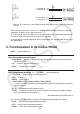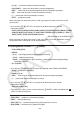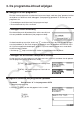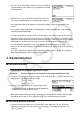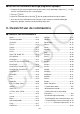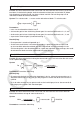Software Gebruiksaanwijzing
Table Of Contents
- Inhoud
- Eerste kennismaking — Lees dit eerst!
- Hoofdstuk 1 Basisbewerking
- Hoofdstuk 2 Manuele berekeningen
- 1. Basisberekeningen
- 2. Speciale functies
- 3. De hoekeenheid en weergave van getallen instellen
- 4. Berekeningen met wetenschappelijke functies
- 5. Numerieke berekeningen
- 6. Rekenen met complexe getallen
- 7. Berekeningen met gehele getallen in het twee-, acht-, tien- en zestientallige talstelsel
- 8. Matrixrekenen
- 9. Vectorberekeningen
- 10. Metrieke omzetting
- Hoofdstuk 3 Lijsten
- Hoofdstuk 4 Oplossen van vergelijkingen
- Hoofdstuk 5 Grafieken
- 1. Voorbeeldgrafieken
- 2. Controleren wat op een grafisch scherm wordt weergegeven
- 3. Een grafiek tekenen
- 4. Een grafiek in het afbeeldingsgeheugen opslaan
- 5. Twee grafieken op hetzelfde scherm tekenen
- 6. Handmatig tekenen
- 7. Tabellen gebruiken
- 8. Dynamisch tekenen
- 9. Een grafiek tekenen van een rijvoorschrift
- 10. Grafieken van kegelsneden tekenen
- 11. De weergave van een grafiek wijzigen
- 12. Functieanalyse
- Hoofdstuk 6 Statistische berekeningen en grafieken
- 1. Voor u met statistische berekeningen begint
- 2. Grafieken en berekeningen in verband met statistische waarnemingen met één variabele
- 3. Grafieken en berekeningen in verband met statistische waarnemingen met twee variabelen
- 4. Uitvoeren van statistische berekeningen
- 5. Testen
- 6. Betrouwbaarheidsinterval
- 7. Kansverdelingsfuncties
- 8. Invoer- en uitvoertermen van testen, betrouwbaarheidsinterval, en kansverdelingsfuncties
- 9. Statistische formule
- Hoofdstuk 7 Financiële berekeningen (TVM)
- 1. Voor u met financiële berekeningen begint
- 2. Enkelvoudige interest
- 3. Samengestelde interest
- 4. Evaluatie van een investering (Cash Flow)
- 5. Afschrijving
- 6. Omzetting van nominale rentevoet naar reële rentevoet
- 7. Berekening van kosten, verkoopprijs en winstmarge
- 8. Dag- en datumberekeningen
- 9. Devaluatie
- 10. Obligatieberekeningen
- 11. Financiële berekeningen met gebruik van functies
- Hoofdstuk 8 Programmeren
- Hoofdstuk 9 Spreadsheet
- Hoofdstuk 10 eActivity
- Hoofdstuk 11 Geheugenbeheerder
- Hoofdstuk 12 Systeembeheerder
- Hoofdstuk 13 Uitwisselen van gegevens
- Hoofdstuk 14 SD-kaarten en SDHC-kaarten gebruiken (alleen GRAPH95)
- Bijlage
- E-CON2 Application (English) (GRAPH35+ E)
- 1 E-CON2 Overview
- 2 Using the Setup Wizard
- 3 Using Advanced Setup
- 4 Using a Custom Probe
- 5 Using the MULTIMETER Mode
- 6 Using Setup Memory
- 7 Using Program Converter
- 8 Starting a Sampling Operation
- 9 Using Sample Data Memory
- 10 Using the Graph Analysis Tools to Graph Data
- 11 Graph Analysis Tool Graph Screen Operations
- 12 Calling E-CON2 Functions from an eActivity
- E-CON3 Application (English) (GRAPH95, GRAPH75+ E, GRAPH75+, GRAPH75)
- 1 E-CON3 Overview
- 2 Using the Setup Wizard
- 3 Using Advanced Setup
- 4 Using a Custom Probe
- 5 Using the MULTIMETER Mode
- 6 Using Setup Memory
- 7 Using Program Converter
- 8 Starting a Sampling Operation
- 9 Using Sample Data Memory
- 10 Using the Graph Analysis Tools to Graph Data
- 11 Graph Analysis Tool Graph Screen Operations
- 12 Calling E-CON3 Functions from an eActivity
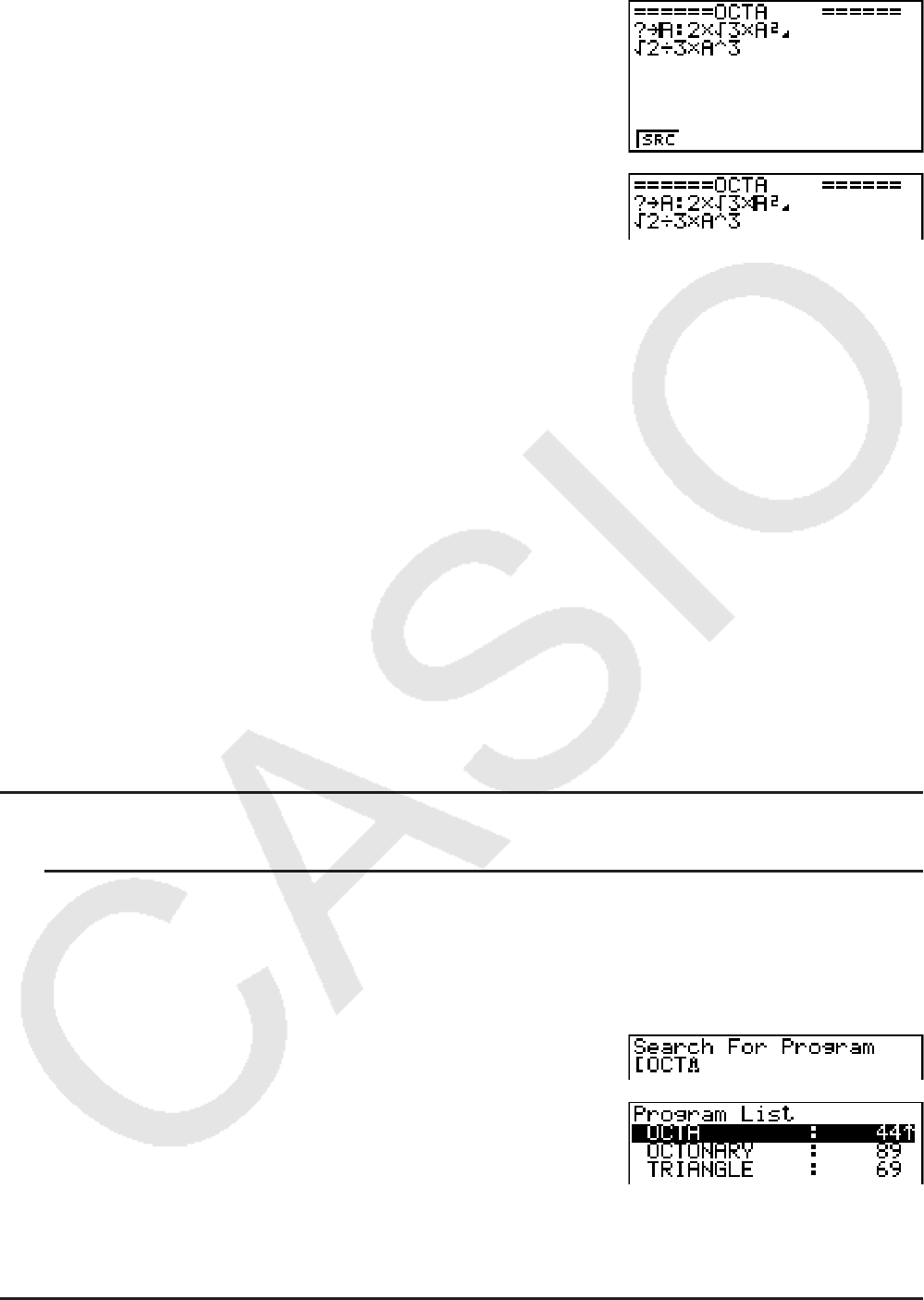
8-5
3. Druk op w om het zoeken te starten. De cursor zoekt de
programmatekst af en stopt als hij het gezochte de eerste
keer tegenkomt.*
1
4. Bij elke druk op w of 1(SRC) verplaatst de celcursor
om naar de volgende plaats van het gezochte te gaan.*
2
*
1
Als het gezochte niet in het programma worden gevonden, verschijnt de melding “Not
Found”.
*
2
Als er geen andere voorbeelden van de gegevens worden gevonden die u specificeerde,
wordt de zoekactie beëindigd.
• At u niet kunt opzoeken op deze manier, zijn de tekens ( _) (nieuwe regel) en ( ^) (pauze).
• Als de programma-inhoud op het scherm staat, kunt u de cursor met de cursortoetsen in het
programma verplaatsen en een nieuwe zoekactie uitvoeren. Denk er wel aan dat het zoeken
steeds gebeurt vanaf de plaats waar de cursor zich bevindt wanneer u drukt op w.
• Als u het gezochte gevonden is, kunt u de zoekactie beëindigen door een karakter in te
voeren of door de cursor met de cursortoetsen te verplaatsen, waardoor de zoekaanduiding
verdwijnt.
• Als u zich vergist bij het invoeren van het gezochte, drukt u gewoon op A. Dan wordt het
reeds ingevoerde gewist zodat u opnieuw kunt zoeken.
4. Bestandsbeheer
k Een bestand zoeken
u Een bestand met gegeven beginletters vinden
Voorbeeld Zoek met behulp van de beginletters het programmabestand OCTA
1. Als de lijst met programma’s op het scherm staat, drukt u op 6( g) 1(SRC) en voert u de
beginletters in van het bestand dat u zoekt.
6( g) 1(SRC)
j(O) I(C) /(T)
2. Druk op w om het zoeken naar de bestandsnamen.
• Alle bestandsnamen die beginnen met de opgegeven
beginletters verschijnen op het scherm.
• Wordt geen bestandsnaam gevonden die begint met de opgegeven initialen, dan verschijnt
de melding “Not Found”. Druk in dat geval op J om de foutmelding op te heffen.
k Een bestandsnaam bewerken
1. Wanneer de lijst met programma’s op het scherm staat, gebruikt u f en c om het
bestand aan te klikken waarvan u de naam wilt wijzigen. Is dit gebeurd, dan drukt u op
6( g) 2(REN).